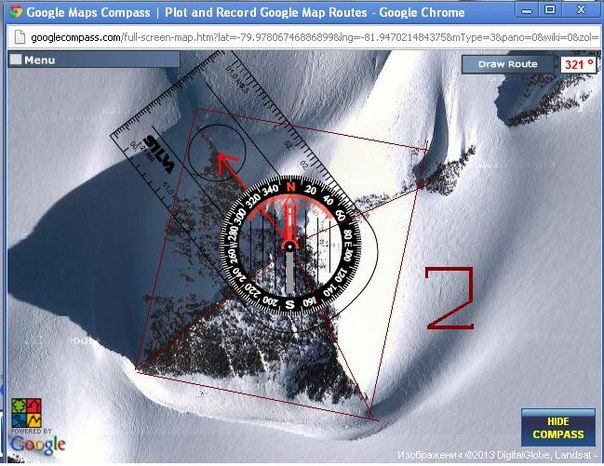Компас на гугл карте: Не могу найти где включить функцию компаса на картах, когда показывается куда смотришь на карте :(
Как определить направление вашего путешествия с помощью Google Maps
Google Maps — отличное приложение для путешествий по неизвестному городу или местности. Обычно мы устанавливаем названия наших пунктов назначения, такие как название города или рынок, и затем отправляемся в путь. Мы автоматически получаем оценку маршрута, когда начинаем путешествие. Но как мы узнаем, в каком направлении мы движемся? Я знаю, что путешествуя по оживленному городу или популярной улице, вам не нужно знать направление.
Программы для Windows, мобильные приложения, игры — ВСЁ БЕСПЛАТНО, в нашем закрытом телеграмм канале — Подписывайтесь:)
Но когда вы едете в неизвестный регион и не можете использовать функцию прокладки маршрутов в приложении Google Maps, что вы делаете? Откуда ты знаешь свой направление движения.? К счастью, современные устройства Android и iOS поставляются с магнитометром. Используя это вручную, мы можем узнать направление местоположения вокруг нас. В этом руководстве я объясню, как это узнать.
В этом руководстве я объясню, как это узнать.
Как я уже сказал, смартфоны оснащены магнитометром. Это обнаруживает движения вашего устройства на земной равнине на основе магнитного поля Земли.
Определение местоположения должно быть включено на вашем устройстве. В противном случае проложить маршрут будет невозможно.
Компас в Google Maps
На карте Google есть компас. Когда вы просто откроете приложение, вы его не увидите. Когда вы попытаетесь переместить карту вручную с помощью пальцев, появится компас. Все мы знаем, что компас может указывать нам направление. Как только вы узнаете одно направление, вы узнаете и все остальное.
Компас на Картах Google имеет две стрелки, которые перемещаются, когда вы настраиваете или перемещаете карту пальцами. Красная стрелка на компасе указывает направление на север. Это означает, что в каком бы направлении ни указывала красная стрелка, это направление — север. Серая стрелка — Юг.
Ваше собственное местоположение выделяется на Картах Google с помощью заметной синей точки со светлой тенью. Эта тень указывает в том направлении, куда вы смотрите. Так вам будет легче узнать направление вашего движения.
Эта тень указывает в том направлении, куда вы смотрите. Так вам будет легче узнать направление вашего движения.
Пока на экране отображается компас, вы можете нажать на него, и он укажет только на север. Буква «N» отобразится на компасе в виде стрелки. Это поможет вам правильно подтвердить направление.
На приведенном выше снимке экрана были карты Google Maps. Если вы используете устройство Apple, такое как iPhone, и его собственное приложение «Карты», вы также увидите компас, когда попытаетесь вручную настроить карту пальцами. Вот скриншот компаса в приложении Apple Maps.
Вы, должно быть, это понимаете. Вам просто нужно знать направление на север и направление, в котором вы смотрите. Тогда вы сможете легко узнать направление вашего движения на Google Maps. Как только вы определите север, вы также легко сможете определить восточное, западное и южное направления.
Эти знания обязательно пригодятся, когда вы находитесь в каком-то неизвестном месте и не знаете, в каком направлении вам следует двигаться. Не только Android, но вы также можете использовать карты на Apple iPhone, чтобы определить направление. Нет большой разницы между функциями компаса карты на Android и iOS.
Не только Android, но вы также можете использовать карты на Apple iPhone, чтобы определить направление. Нет большой разницы между функциями компаса карты на Android и iOS.
Больше руководств,
Программы для Windows, мобильные приложения, игры — ВСЁ БЕСПЛАТНО, в нашем закрытом телеграмм канале — Подписывайтесь:)
Как использовать компас в Google Maps – GmodZ.ru
Главная » Гаджеты
Рубрика: ГаджетыАвтор: Funtik
Ссылки на устройства
- Android
- iPhone
- Устройство отсутствует?
Карты Google – одно из самых популярных навигационных приложений с множеством удобных функций. В последние годы он представил несколько новых функций для улучшения работы своих пользователей. В 2021 году программа вернула любимую функцию компаса, но многие пользователи до сих пор не знают, как максимально использовать эту полезную функцию.
В последние годы он представил несколько новых функций для улучшения работы своих пользователей. В 2021 году программа вернула любимую функцию компаса, но многие пользователи до сих пор не знают, как максимально использовать эту полезную функцию.
В этом руководстве рассказывается, как использовать компас на мобильном устройстве или компьютере, чтобы отточить свои навыки навигации.
Давайте без лишних слов приступим к делу.
Как откалибровать мобильное устройство для более точного определения местоположения
Самый простой способ получать более точные указания и местоположение данные из Google Maps — это калибровка вашего iPhone или Android-устройства. Вы повысите точность программного обеспечения и позволите ему без труда определять ваше местоположение. Кроме того, вы быстрее доберетесь до нужного пункта назначения.
Карты Google анализируют данные встроенного GPS вашего мобильного устройства (и других функций), чтобы определить ваше текущее местоположение и лучший маршрут, чтобы добраться туда, куда вы хотите.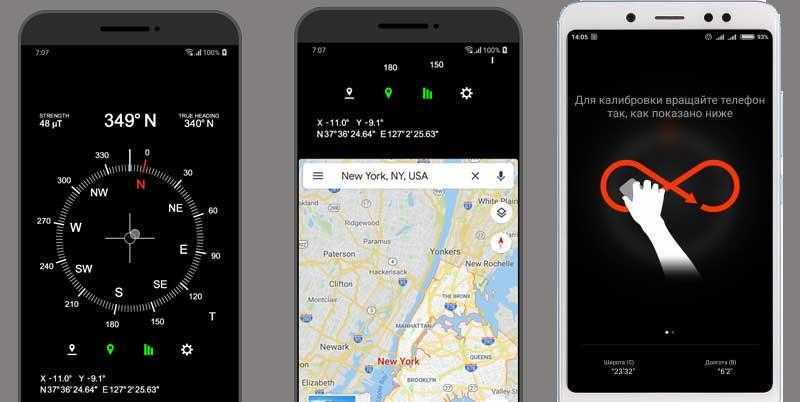 Чтобы программное обеспечение генерировало наиболее точную информацию, необходимо калибровать компас каждые несколько месяцев.
Чтобы программное обеспечение генерировало наиболее точную информацию, необходимо калибровать компас каждые несколько месяцев.
Как откалибровать компас Google Maps на устройстве Android
Вы можете повысить производительность Google Maps на своем телефоне или планшете Android, откалибровав компас. Вот что вам нужно сделать:
- Запустите “Настройки” app на главном экране и выберите “Местоположение”
- Проверьте, активировали ли вы функцию “Местоположение” особенность. Если нет, коснитесь ползунка.
- Найдите “Повысить точность. ”
- Нажмите ползунок рядом с “Сканирование Wi-Fi”
- Нажмите переключатель рядом с “Сканирование Bluetooth”
- Запустите “Настройки” приложение и выберите “Службы геолокации” из списка вариантов.
- Выберите “Службы определения местоположения Google” и нажмите “Точность местоположения Google”
- Нажмите “ Улучшите точность определения местоположения.
 ”
” - Запустите “Настройки” и прокрутите вниз приложения.
- Выберите “Конфиденциальность” и нажмите “Службы определения местоположения” tab.
- Перейдите к нижней части экрана и выберите &ldquo ;Карты Google” option.
- Определите, когда на вашем устройстве активируются “Службы определения местоположения” для Карт Google.
- Выберите “Всегда” если вы будете использовать Карты Google для отслеживания пробок, навигации и получения обновлений информации о пробках.
- Выберите “При использовании приложения” если вы планируете использовать Карты Google только для проверки местоположений и направлений.

- Если вы нажмете “Спросить в следующий раз” все три варианта появятся при следующем входе в Карты Google.
- Нажмите переключатель рядом с “Точное местоположение.”
- По возможности подключитесь к Сеть Wi-Fi.
- Запустите Карты Google.
- Нажмите значок местоположения, чтобы проверить точность программы.
- Перейдите в «Настройки» вашего iPhone”
- Прокрутите экран вниз и выберите “Конфиденциальность”
- Нажмите “Службы определения местоположения” и выберите «Системные службы». из списка параметров.
- Перейдите к “Калибровка компаса” и коснитесь ползунка рядом с функцией.
- Запустите приложение “Google Maps” приложение на iPhone с главного экрана.
- Введите пункт назначения или выберите местоположение на карте.
- Нажмите кнопку значок стрелки, чтобы центрировать карту и просмотреть пункт назначения и текущее местоположение.
- Выберите свое текущее местоположение и нажмите “Калибровать с Live View” в нижней части меню.
- Прочитайте предупреждение Google Maps.
- Когда будете готовы двигаться дальше, нажмите синюю кнопку “Старт” кнопку.
- Поднимите мобильное устройство и перемещайте его так, чтобы камера снимает вывески, здания и магазины.
- После сбора достаточной информации коснитесь кнопки “Готово” кнопку, чтобы вернуться к карте.
- Нажмите “Живой просмотр&rdquo ; icon.
- Запустите “Настройки” приложение и выберите “Конфиденциальность”
- Выберите “Службы определения местоположения” в верхней части меню.
- Прокрутите вниз и нажмите “ Карты Google”
- Решите, когда использовать “Службы определения местоположения” для Карт Google.
- Выберите “Всегда” если вы планируете часто использовать приложение для получения сведений о пробках, транспорте и навигации.
- Нажмите “При использовании приложения” если вы время от времени будете заходить на Карты Google, чтобы проложить маршрут.

- Если вы выберете “Спросить в следующий раз” Карты Google сгенерируют все три параметра при следующем запуске приложения.
- Нажмите ползунок рядом с “Точное местоположение”
- Если возможно, попробуйте подключиться к вашей сети Wi-Fi. (Это позволит Картам Google использовать данные компаса, Wi-Fi и вышек сотовой связи для получения наиболее точных результатов.)
- Откройте “Карты Google” приложение и нажмите значок местоположения, чтобы проверить его точность.
- Откройте “Настройки” и прокрутите вниз экрана.
- Выберите “ Конфиденциальность” и выберите “Службы определения местоположения”
- Нажмите “ Системные службы” и найдите “Калибровка компаса».
- Нажмите ползунок рядом с “Калибровка компаса” функция.
- Откройте “Карты Google” приложение
- Перейдите к текстовому полю вверху и введите пункт назначения. Или выберите местоположение, нажав на карту.
- Нажмите стрелку значок для просмотра пункта назначения и текущего местоположения. (Это действие также отцентрирует карту.)
- Выберите текущий местоположение и выберите “Калибровать с Live View”
- Прочитав предупреждение Карт Google, нажмите кнопку “Старт” кнопку.
- Поднимите iPad и перемещайтесь, чтобы камера могла сканировать окружение.
- После того как камера соберет достаточно информации, коснитесь кнопки “Готово” кнопку, чтобы просмотреть карту.
- Нажмите кнопку “Живой просмотр” icon.
- Откройте Карты Google в предпочитаемом веб-браузере.
- Увеличьте масштаб, чтобы найти местоположение, или воспользуйтесь строкой поиска в верхней части страницы.
- Держите “человек” значок и перетащите его на карту, чтобы активировать “Street View”
- Исследуйте область с помощью мыши.
- Найдите компас в правом нижнем углу карты.
- Откройте страницу Google Maps в браузере.
- Найдите место с помощью строки поиска или увеличьте масштаб, нажав “+” кнопку.
- Изучите карту.
Если у вас телефон Pixel, вам может потребоваться выполнить немного другие действия.
Как откалибровать компас Google Maps на iPhone
Если вы предпочитаете использовать Google Maps на iPhone, есть три способа повысить точность компаса и приложения.
Первый способ включает в себя активацию “Службы определения местоположения” Для этого выполните следующие действия:
Вы также можете активировать “Калибровка компаса” из “Настройки” приложение. Следующие шаги помогут вам пройти через этот процесс:
И это все. Этот метод откалибрует компас в Картах Google и оптимизирует встроенный компас вашего iPhone. Автоматическая калибровка гарантирует, что ваш компас останется откалиброванным во всех приложениях.
Наконец, вы можете использовать “Live View” для калибровки компаса Google Maps.
Теперь приложение создаст стрелку, указывающую вам на выбранное место. Поскольку вы откалибровали “Live View” компас и другие функции должны предоставлять наиболее точные данные.
Поскольку вы откалибровали “Live View” компас и другие функции должны предоставлять наиболее точные данные.
Как откалибровать компас Google Maps на iPad
Пользователям iPad следует подумать о калибровке своего компас, чтобы Карты Google предоставляли точные данные. Кроме того, калибровка оптимизирует встроенный компас устройства, улучшая его работу во всех других приложениях.
Вы можете включить “Службы определения местоположения” на iPad для калибровки компаса. Вот что вам нужно сделать:
Если хотите чтобы откалибровать компас во всех приложениях, установленных на вашем iPad, выполните следующие действия:
Еще один способ калибровки компаса — использование “Live View&rdquo.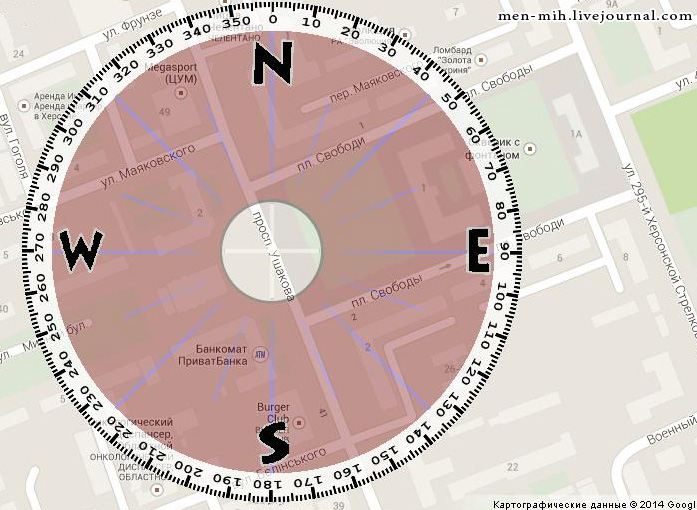 ; в Google Картах. Процесс относительно прост.
; в Google Картах. Процесс относительно прост.
Найти север с помощью компаса на Картах Google на компьютере
Если вам удобнее использовать Карты Google на мобильном устройстве, у вас могут возникнуть проблемы с доступом к некоторым функциям на ПК с Windows или MacBook. К счастью, вы можете использовать компас, чтобы определить направление на север.
К счастью, вы можете использовать компас, чтобы определить направление на север.
Вы можете использовать “Street View” или “Обычный просмотр карты”
Если вы хотите использовать “Просмотр улиц” выполните следующие действия:
Красный конец компаса всегда указывает на север.
Вот как определить направление на север с помощью “Обычный вид карты”:
Карты Google имеют точную компоновку, поэтому все, что выше выбранного местоположения, будет указывать на север.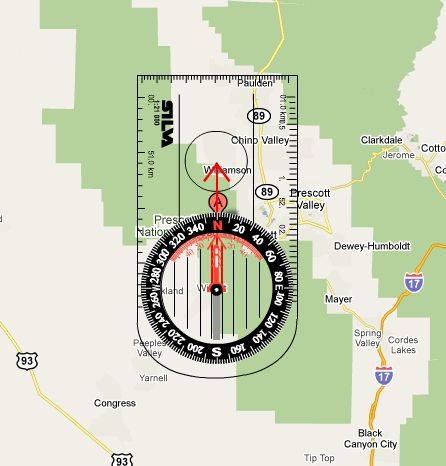
Используйте компас для повышения точности
Те, кто любители использовать Карты Google на своем мобильном устройстве должны не забывать время от времени калибровать компас. Это повысит производительность программного обеспечения и позволит получать более точные данные о местоположении. Если у вас возникли трудности с навигацией по Картам Google на компьютере, вы всегда можете воспользоваться компасом в “Просмотр улиц” или “Обычный просмотр карты” чтобы определить, где север.
Как часто вы калибруете компас в Картах Google и на каком устройстве? Вы предпочитаете получать доступ к картам Google с помощью компьютера или смартфона? Дайте нам знать в разделе комментариев ниже.
Рейтинг
( Пока оценок нет )
0
Funtik/ автор статьи
Понравилась статья? Поделиться с друзьями:
Google Maps для Android возвращает компас туда, где он должен быть
Автор
Раджеш Пандей
Компания возвращает компас благодаря «подавляющей поддержке» со стороны сообщества.
Google удалил компас в Google Maps для Android еще в 2019 году, «пытаясь очистить экран навигации». Однако после двух лет непрерывной обратной связи с пользователями Google снова добавляет компас в Карты.
Компас возвращается в Google Maps для Android
Как сообщает Android Police, Google возвращает компас в рамках масштабного обновления Google Maps, которое добавляет более 100 функций. Объявление было сделано Светлой, менеджером сообщества Google, в ветке поддержки:
Вы этого хотели, и мы вас услышали! Мы рады объявить о возвращении компаса в Карты для Android. Компас был удален из Карт для Android в начале 2019 года, чтобы очистить экран навигации, но благодаря огромной поддержке он вернулся!
Где найти компас в Google Maps для Android
Если вы используете Google Maps 10.62 или более новую версию на своем устройстве Android, вы должны увидеть виджет компаса на экране навигации прямо под кнопкой громкости. Виджет компаса будет отображаться только при использовании навигации в Картах Google.
Виджет компаса будет отображаться только при использовании навигации в Картах Google.
Значок компаса всегда будет указывать на север, поэтому вы будете знать, в каком направлении вы движетесь. Если ваша карта не выровнена, нажатие значка компаса выровняет направления навигации в соответствии с направлением на север.
Связано: Google Maps для Android. Трюки, которые изменят вашу навигацию
Кстати, Google никогда не удалял виджет компаса из Google Maps для iPhone. Таким образом, было неясно, почему компания решила ограничить свои усилия по очистке навигационного экрана только версией приложения для Android.
Как бы то ни было, если вы были расстроены отсутствием компаса в Картах Google во время использования Навигации, теперь он вернулся на свое место.
Подписывайтесь на нашу новостную рассылку
Связанные темы
- Android
- Технические новости
- Гугл
- Карты Google
Об авторе
Раджеш Пандей начал заниматься технологиями как раз в то время, когда Android-устройства стали массовыми. Он внимательно следит за последними разработками в мире смартфонов и за тем, что делают технологические гиганты. Он любит возиться с новейшими гаджетами, чтобы увидеть, на что они способны.
Он внимательно следит за последними разработками в мире смартфонов и за тем, что делают технологические гиганты. Он любит возиться с новейшими гаджетами, чтобы увидеть, на что они способны.
Установить компас | Помощь
Интернет Установить Компас Приложение Google Maps
ВходРегистрацияМои маршрутыПожертвовать
Темы помощи
- Назначение сайта
- Функции компаса
- Меню компаса
- Компас или GPS – преимущества и недостатки
- Тест компаса
- Нарисовать одно- или многоэтапный маршрут
- Расширение стрелки направления движения компаса
- Ложные показания при использовании компаса
- Точная настройка компаса
- Начало работы с компасом
- Проекция Google Maps
- GPS или компас – плюсы и минусы для навигации
- Проверка ссылок на сетку
- Как пользоваться компасом
- Импорт маршрутов Google Map
- Широта и долгота: градусы, минуты и секунды
- Магнитное склонение или вариация
- Регулировка магнитного склонения или вариации
- Расчет магнитного склонения или вариации
- Картографические проекции
- Чтение карты
- Тест на умение читать карту
- Меню
- Перемещение установленного компаса
- Мои маршруты Google Map Compass
- Отрицательное магнитное склонение или вариация
- Новые возможности
- Север: разные типы
- Север на Картах Google
- Компас для артиллерийских орудий
- Интеграция карт Ordnance Survey
- Картографическая проекция артиллерийского вооружения
- Символы карты артиллерийской службы
- Панорамирование и масштабирование с помощью Google Maps
- Положительное магнитное склонение или вариация
- Функция печати карты
- Чертеж маршрута
- Дисплей информации о маршруте
- Безопасность
- Сохранить и сохранить набор маршрутов Google Map Compass
- Одноэтапные или многоэтапные маршруты?
- Проверьте свои навыки чтения компаса
- Советы
- Типы подшипников
- Обновления
- Руководство пользователя
- Часы как компас
- Что такое компас?
- Какой тип компаса используется на сайте?
- Масштабирование с помощью Google Maps
Set Compass — это инструмент Google Maps, который позволяет пользователям отображать и записывать азимуты по компасу, расстояния и магнитное склонение или вариацию для одного или нескольких маршрутов. Пользователи могут выбирать между построением одноэтапного или многоэтапного маршрута, а затем установить компас, а затем наложить интерактивный компас Сильва на карту Google. Пользователи могут перетаскивать компас и размещать его так, чтобы он указывал в любом направлении. Затем пользователи могут проложить маршрут на карте с помощью компаса. Инструмент компаса автоматически корректирует разницу между магнитным и истинным севером для любого места на Земле, а также предоставляет пользователям координаты широты и долготы их маршрутов. Компасные маршруты Google Maps могут быть сохранены и сохранены для последующего поиска.
Пользователи могут выбирать между построением одноэтапного или многоэтапного маршрута, а затем установить компас, а затем наложить интерактивный компас Сильва на карту Google. Пользователи могут перетаскивать компас и размещать его так, чтобы он указывал в любом направлении. Затем пользователи могут проложить маршрут на карте с помощью компаса. Инструмент компаса автоматически корректирует разницу между магнитным и истинным севером для любого места на Земле, а также предоставляет пользователям координаты широты и долготы их маршрутов. Компасные маршруты Google Maps могут быть сохранены и сохранены для последующего поиска.
Карты обследования боеприпасов были интегрированы в этот инструмент Google Map. Компас Ordnance Survey Compass накладывает компас на карту Ordnance Survey, которая соответствует местоположению на карте Google.
Комплект Компас можно использовать для обучения учащихся разнице между магнитным севером и истинным севером. Учащиеся могут расположить компас в различных местах на карте, чтобы увидеть, как меняется разница между магнитным севером и истинным севером в зависимости от того, где вы находитесь на Земле.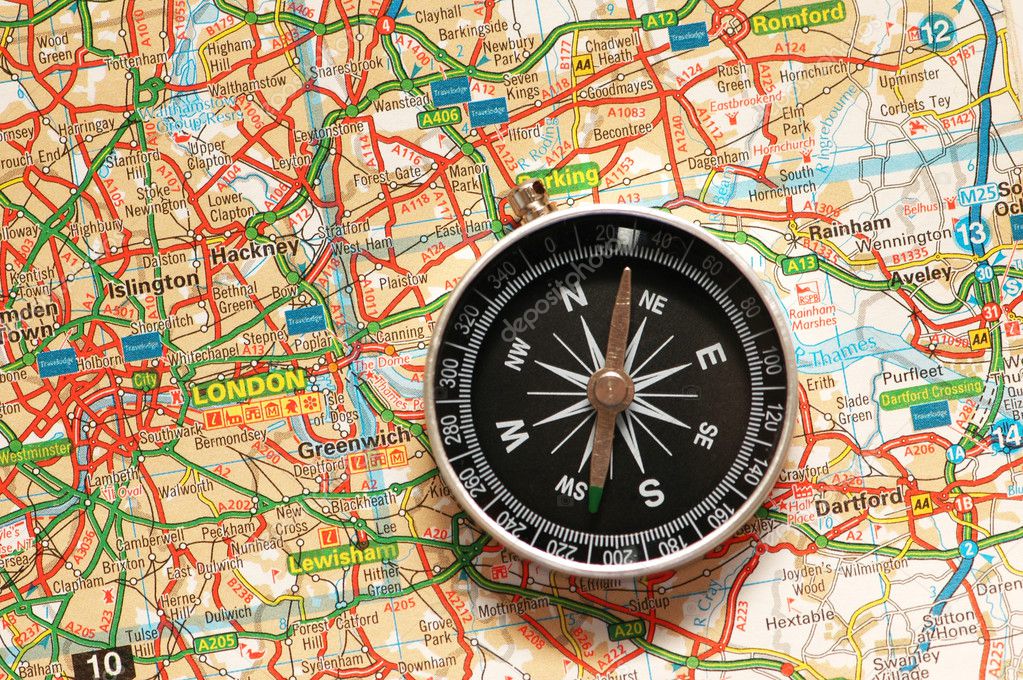
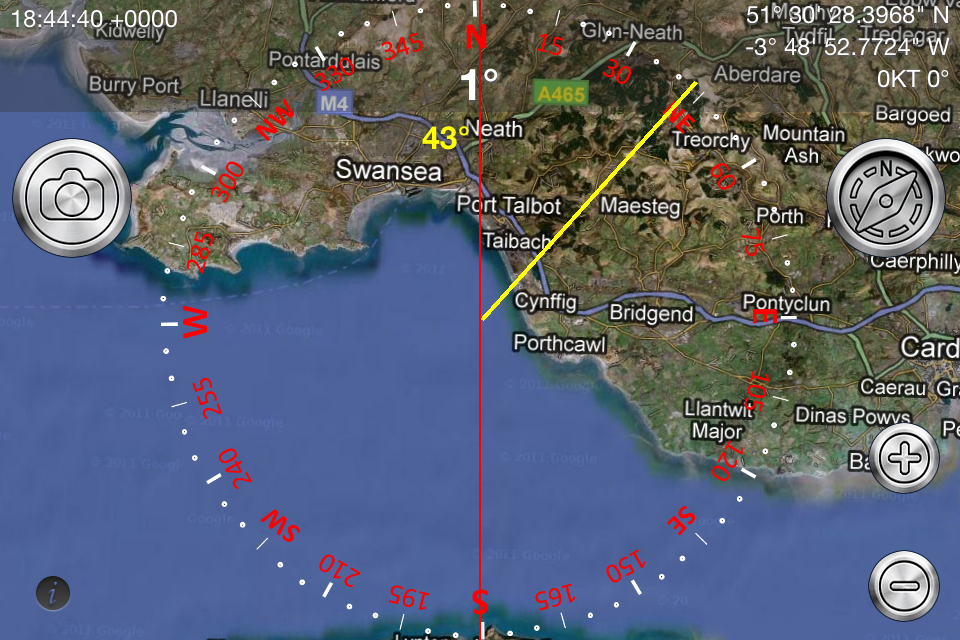 ”
”